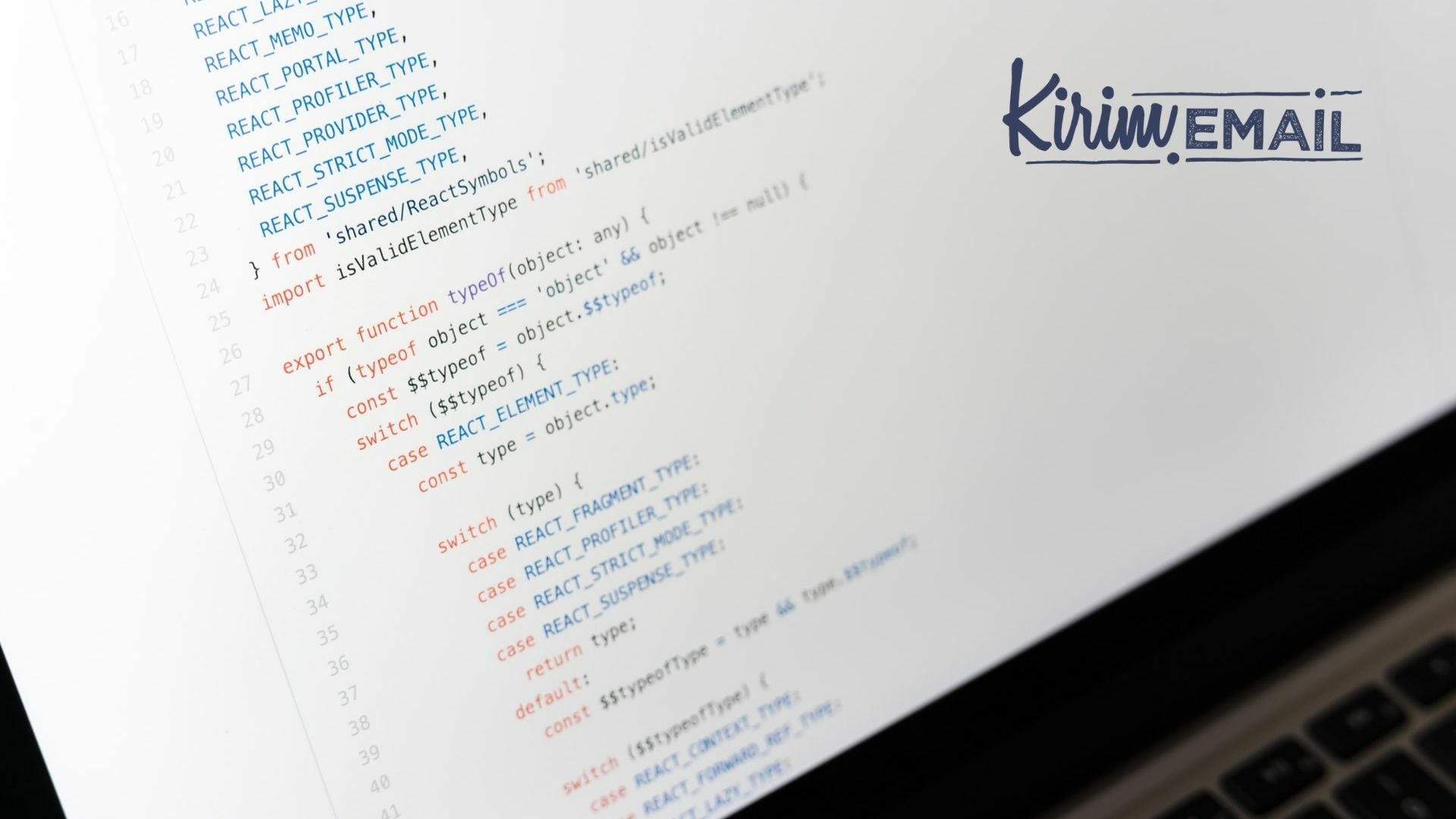Di zaman serba online seperti sekarang, bayangkan jika Anda seorang pemilik usaha, harus blusukan dari pintu ke pintu mencari calon pelanggan, dan disaat yang sama Anda harus mengumpulkan informasi untuk memaksimalkan usaha Anda.
Bila semua itu dilakukan secara manual, alih-alih untung, malah besar pasak daripada tiang dan malah tidak fokus pada bisnis jadinya. Agar ini tidak terjadi, maka Anda perlu tahu UTM Parameters dari Google Analytics.
Bagi Anda yang belum tahu, sesuai dengan namanya, Google Analytics adalah tool yang mampu memberikan laporan lengkap traffic sebuah situs website.
Lebih dari itu, Google Analytics juga bisa menganalisa pelanggan kita, misalnya seperti darimana para pelanggan akhirnya bisa mengunjungi website kita, laporan data mengenai demografi mereka, ragam konten apa saja yang banyak dikonsumsi. Kesemua itu tersedia dalam satu fitur yang bernama UTM Parameters.
Daftar Isi
Apa itu UTM Parameters
UTM Parameters diciptakan oleh sebuah perusahaan bernama UTM Software Coorporation pada 1995. Kemudian Google mengakuisisinya pada tahun 2005 sehingga jadi produk Google Analytics.
UTM sendiri merupakan singkatan dari Urchin Tracking Module, artinya fitur ini memiliki fungsi utama untuk melacak traffic. Jika diibaratkan manusia, UTM Parameters adalah orang yang profesinya memisahkan antara satu sumber traffic dengan yang lainnya kemudian mengelompokkannya. Tentu saja ini akan jadi pekerjaan yang melelahkan jika Anda melakukannya sendirian.
Singkatnya, UTM Parameters menjelaskan, misalnya apakah para pengunjung website kita mengklik link URL dari sosial media, google, atau langsung menuju website kita. Untuk yang terakhir ini, artinya boleh dibilang mereka termasuk pelanggan setia.
UTM Parameters Melacak Aktivitas Pelanggan
Lalu, bagaimana cara UTM Parameters bekerja dalam melacak aktivitas pelanggan kita? UTM Parameters bekerja setelah Anda membagikan konten-konten yang Anda buat. Seluruh konten tadi tersebar di seluruh platform internet. Kemudian, informasi pengunjung akan otomatis dikelompokkan di Google Analytics.
Misalnya ketika pengunjung mengklik link yang sudah ditag dengan UTM Parameters melalui Twitter, maka informasi traffic yang akan tampil di kolom Source adalah Twitter. Namun, meskipun misalnya mereka menyalin link tadi dari Twitter untuk dibagikan di Facebook, traffic yang tampil tidak serta merta dikelompokkan ke Facebook, ini masih akan terhitung dari Twitter.
Setelah tahu bahwa fitur UTM Parameters ini terlihat menjanjikan, selanjutnya adalah Anda perlu mengetahui bagaimana cara membuat UTM Parameters.
Cara membuat UTM Parameters
Karena UTM Parameters sangat ampuh untuk memaksimalkan website Anda, sekarang yang menjadi pertanyaan adalah bagaimana cara membuatnya, agar dapat memudahkan pekerjaan kita. Ada beberapa langkah yang harus dilakukan untuk melakukannya.
Buat Link Di Google URL Builder
Langkah pertama yang perlu Anda lakukan adalah masuk ke Google URL Builder untuk mendapatkan link khusus dengan menggunakan UTM Parameters. Selanjutnya, isi kolom-kolom yang diperlukan. Mulai dari Website URL, Campaign Source, Campaign Medium, Campaign Name, dan dua kolom opsional, yaitu Campaign Term dan Campaign Content.
Masukkan Alamat URL Yang Akan Dibagikan
Setelah UTM Parameters tadi berhasil dibuat, selanjutnya masukkan alamat URL konten yang akan Anda bagikan di kolom Campaign Source. Sesuaikan dengan target media sosial yang diinginkan agar tepat sasaran.
Lihat Data di Google Analytics
Setelah link parameters UTM lengkap, langkah terakhir adalah mebuka Google Analytics untuk melihat datanya. Caranya pilih Menu, lalu Campaign, dan All Campaigns. Cek seluruh link dengan Parameters UTM yang sudah dibuat tadi sehingga Anda akan tahu konten mana yang paling menjanjikan.
UTM Parameters di KIRIM.EMAIL
Namun, ada cara lain yang lebih praktis dari itu. Karena, UTM Parameters sudah otomatis built-in di KIRIM.EMAIL. Ada beberapa langkah yang bisa Anda lakukan.
Log In dan Manage Forms
Masuk ke https://aplikasi.kirim.email/ dengan menggunakan username dan password Anda lalu pilih menu Forms. Pada tab Manage Forms, Anda bisa membuat landing page baru atau mengedit yang sudah ada.
Tambah Baris Baru
Setelah masuk ke halaman landing page builder, tambahkan baris baru. Caranya , klik tanda + (Add Row) yang ada di editor. Setelah itu, Klik dan drag widget HTML kea rah baris yang baru Anda tambahkan. Copy kode tracking Anda lalu Paste pada bagian Content. Selanjutnya, klik tombol Save di pojok kanan atas. Terakhir, akan muncul Pop Up sebagai tanda notifikasi kalau update sudah berhasil.